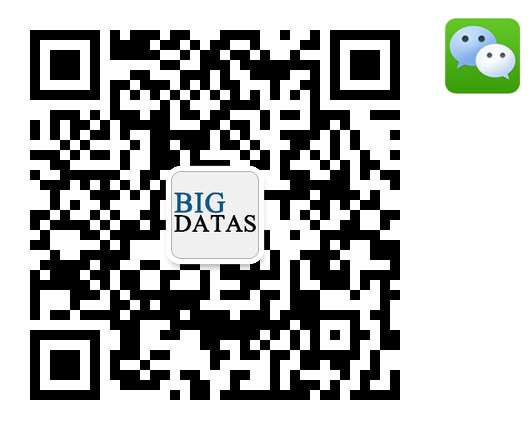本节课我们学习的目标效果只要有两个,一个是学习图表常用属性、设计;一个是熟练运用单点登录功能。这两点大家是否已经完美实现了?还是说仍旧有些部分不太熟悉,又或者一时想不起怎么操作?
没关系,我们来帮大家总结总结。
一、图表常用属性设计
地图的边框、阴影设置:高级属性—图形设置—图形边框、阴影(自定义)
饼图的自定义颜色:可通过高级属性—样式—调色板,自定义调整颜色。
柱形图的宽度设置:首先在高级属性下选择序列,打开柱图设计—宽与间距(自定义)。
折线图设计原点设计:打开柱图设计下方的折线图设计,选择形状,输入形状大小值便可。  地图的边框、阴影设置
二、单点登录功能
单点登录有多方便?设置单点登录后通过分享可让对方无需登录直接访问报表。这对工作繁忙的领导来说是再方便不过了。
方法一:直接分享
直接分享包括了秘密分享和公开分享,两者唯一的区别是秘密分享需要添加密码,对方需要输入正确密码方可浏览报表;公开分享则直接省略了密码生成二维码和链接,对方只需要扫码或点击链接便可直接浏览报表。
操作方式:退出报表制作页面,在报表右上角小图标下,选择“分享”,在跳出来的分享页面中选择“秘密分享”或“公开分享”。
方法二:加密分享
步骤1发布报表
页面右上角“菜单发布”,选中报表所在文件夹“添加同级菜单”
步骤2 username+userpsw
即利用报表ID和对报表密码进行MD5加密
将权限测试的页面链接替换成已完成报表的ID后,黏贴到将发布报表链接处,点击保存。 
步骤3角色授权
添加角色授权,选择被授权对象,点击保存即可。
关于单点登录(加密分享)、图表属性设计的介绍就到这里,下期我们将介绍关《OurwayBI报表移植与方案管理》,同样是满满的干货,大家可要准时蹲点看直播! |



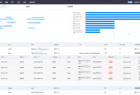





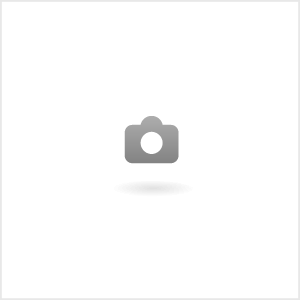
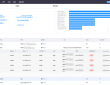
 /1
/1